Win1020H2升不到21H1?保姆级升级教程来了!
时间:2025-06-07 12:54:14 460浏览 收藏
还在为Win10 20H2无法升级到21H1而烦恼吗?别担心,本文手把手教你解决Win10系统升级难题!系统无法自动更新?可能是快速启动惹的祸!按照我们的步骤,轻松关闭快速启动功能,让你的Win10顺利升级。同时,我们也解答了Win10对电脑配置的要求,以及Win10的版本区分和测试版升级正式版等常见问题。还在犹豫什么?快来了解Win10升级的详细操作和注意事项,让你的电脑焕然一新!
如果你想将自己的Win10系统升级到最新版本,系统通常会自动向用户推送更新通知,前提是你的系统没有关闭更新推送功能。一旦收到更新提示,只需点击即可完成升级。不过,在某些情况下,可能会遇到更新失败的情况。接下来我们一起来看看当Win10 20H2无法升级为Win10 21H1版本时该如何处理。
具体操作步骤如下:
- 首先点击屏幕左下角的“开始”菜单,然后选择“设置”。

- 在打开的Windows设置界面中,点击“系统”。
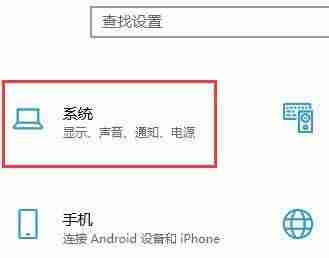
- 接着在左侧菜单中选择“电源和睡眠”,然后点击右侧的“其他电源设置”。
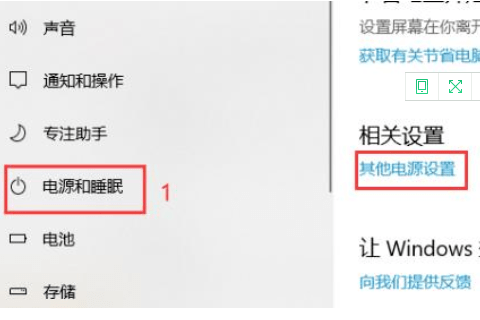
- 进入电源选项窗口后,点击左侧的“选择电源按钮的功能”。
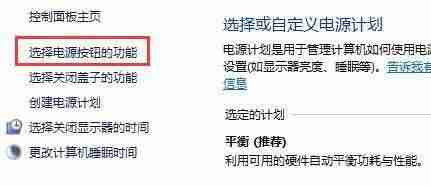
- 再次点击下方的“更改当前不可用的设置”。
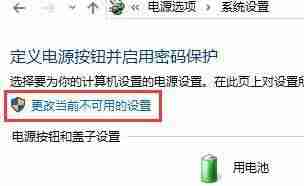
- 最后,将“启用快速启动”前面的勾选取消掉即可。
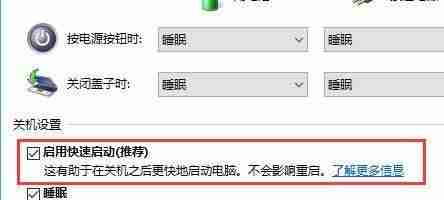
在安装Win10 21H1版本之前需要注意以下几点:
Win10对电脑配置的要求高吗? 答:不高!Win10对硬件的需求并不高,与几年前的Win8基本相同。根据微软提供的Win10最低配置标准,CPU需要达到1GHz或以上的速度或SoC;内存要求为1GB(32位)或2GB(64位);硬盘空间需至少16GB(32位)或20GB(64位);显卡支持DX9及以上且具备WDDM 1.0驱动程序;显示屏分辨率为1024x600像素即可满足运行条件。因此,即使是老旧的设备也能够很好地支持这一操作系统。
Win10共有多少种版本? 答:共有7种。Win10将提供7个不同版本,包括家庭版、移动版、专业版、企业版、教育版、移动企业版以及物联网核心版。
测试版Win10能否升级为正式版? 答:可以!按照微软官方的说法,如果您已经安装了预览版本,则等到正式版本发布时可以直接进行升级以获得正式授权。但需要注意的是,只有加入了Windows Insiders计划并且注册过的用户才能享受这种自动升级服务。
文中关于的知识介绍,希望对你的学习有所帮助!若是受益匪浅,那就动动鼠标收藏这篇《Win1020H2升不到21H1?保姆级升级教程来了!》文章吧,也可关注golang学习网公众号了解相关技术文章。
-
501 收藏
-
501 收藏
-
501 收藏
-
501 收藏
-
501 收藏
-
445 收藏
-
345 收藏
-
294 收藏
-
242 收藏
-
362 收藏
-
466 收藏
-
356 收藏
-
222 收藏
-
149 收藏
-
253 收藏
-
247 收藏
-
439 收藏
-

- 前端进阶之JavaScript设计模式
- 设计模式是开发人员在软件开发过程中面临一般问题时的解决方案,代表了最佳的实践。本课程的主打内容包括JS常见设计模式以及具体应用场景,打造一站式知识长龙服务,适合有JS基础的同学学习。
- 立即学习 543次学习
-

- GO语言核心编程课程
- 本课程采用真实案例,全面具体可落地,从理论到实践,一步一步将GO核心编程技术、编程思想、底层实现融会贯通,使学习者贴近时代脉搏,做IT互联网时代的弄潮儿。
- 立即学习 516次学习
-

- 简单聊聊mysql8与网络通信
- 如有问题加微信:Le-studyg;在课程中,我们将首先介绍MySQL8的新特性,包括性能优化、安全增强、新数据类型等,帮助学生快速熟悉MySQL8的最新功能。接着,我们将深入解析MySQL的网络通信机制,包括协议、连接管理、数据传输等,让
- 立即学习 500次学习
-

- JavaScript正则表达式基础与实战
- 在任何一门编程语言中,正则表达式,都是一项重要的知识,它提供了高效的字符串匹配与捕获机制,可以极大的简化程序设计。
- 立即学习 487次学习
-

- 从零制作响应式网站—Grid布局
- 本系列教程将展示从零制作一个假想的网络科技公司官网,分为导航,轮播,关于我们,成功案例,服务流程,团队介绍,数据部分,公司动态,底部信息等内容区块。网站整体采用CSSGrid布局,支持响应式,有流畅过渡和展现动画。
- 立即学习 485次学习
